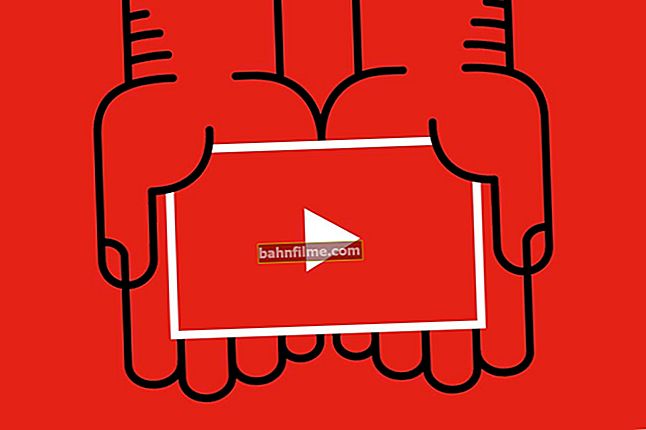Добар дан!
Добар дан!
90-их, заједно са Дендијем, још један префикс - Сега МД2 (или једноставно „Сега“ на руском) био је у великој потражњи и узбуђењу. Такви популарни хитови као што су Сониц, Јим тхе ворм, Дуне, Мортал Комбат, Роцк-н-Ролл рацинг итд., Никога нису могли оставити равнодушним. Па чак и сада, да будем искрен, освајају многе рачунарске "новине" ...
Генерално, на било ком савременом рачунару / лаптопу, играње Сеге сада није теже него покретање прегледача! Штавише, ово кажем без претеривања ...
Шта то захтева:
- рачунар са процесором који није нижи од Пентиума ИИИ (мислим да сада 99,99% корисника има много моћнији рачунар);
- џојстик: ово није предуслов, можете то учинити помоћу тастатуре (само је много лакше управљати са гамепад-а у динамичким играма на конзоли). Иначе, сада џојстик можете купити за „пуке” грошеве у кинеским интернет продавницама;
- 5-10 минута време за постављање спец. програм емулатора (о томе више у наставку, са примерима и сликама).
То је заправо све. Слажете се, не толико за пријатну забаву ?!
*
Како играти Сега на рачунару
❶
КОРАК 1: упознајте се са основама
И тако, као што сам горе рекао, прва ствар коју треба преузети на рачунар је посебна. програм Сега емулатор ... Омогућиће рачунару да поново створи рад софтвера за сет-топ бок. У њему ћете морати да подесите видео режиме, филтере, дугмад (којима ћете контролисати ликове у играма) итд.
Приметићуда сада постоји огроман број емулатора за различите платформе (Виндовс, Линук итд.). Они се могу разликовати не само по неким функцијама, већ и по броју подржаних игара.
Иначе, неколико речи о самим играма. Ако је програм емулатора у основи префикс, онда се уместо кертриџа користе посебни. фајлови - румови (на енглеском „РОМ“ је посебна датотека у којој је снимљена игра). Наравно, да бисте почели да играте Сегу на рачунару - поред емулатора, требат ће вам и ови роми ...
Сада пређимо на вежбање (на овај начин ће то лакше схватити).
❷
КОРАК 2: избор и учитавање емулатора, русификација
Препоручио бих вам да своје упознавање са светом конзола започнете емулатором Генс... Зашто:
- подржава 97% Сега игара (од преосталих 3%, више од половине ради са мањим грешкама);
- Генс код се пише помоћу асемблера (машински кодови), због чега има велику брзину рада;
- подржава отварање игара из ЗИП архива;
- подржава џојстике, мрежно играње, постоји могућност чувања, креирања снимака екрана итд. (сав основни скуп опција).
Генс
Официр. веб локација: //ввв.генс.ме/ (може се преузети са Соурце Форге)
Напредна верзија: //сегаретро.орг/Генс/ГС

Брзи детаљи: Сега Мега Дриве / Сега Генесис емулатор играће конзоле (такође подржан: Сега-ЦД и 32к) за Виндовс, ДОС и Ксбок. Његова прва верзија објављена је давне 1999. године и тренутно је један од најбољих емулатора у свом сегменту!
Напомена: на званичној веб локацији Генс треба да преузмете сам емулатор (стрелица 1 на слици испод) и пукотину за њега (стрелица 2).

Треба да преузмете 2 архивске датотеке: сам емулатор и црацк
Даље, потребно је да издвојите садржај архивске датотеке помоћу емулатора (ако немате архивник ВинРАР, можете користити његове аналоге).

Издвајање датотека емулатора
Затим копирајте датотеку-архиву локализације у фасциклу (где је извучена архива са емулатором) и извуците је (погледајте пример на доњем снимку екрана).

Русификујте емулатор
Заправо, сада имате руски емулатор Генс, остало је мало посла ...!
❸
КОРАК 3: како започети игру
Да бисте отворили игру, прво морате покренути емулатор (извршна датотека „генс.еке“, погледајте снимак екрана испод).

Покретање Генс емулатора
Затим идите на мени „Датотека“ и кликните на „Отворени РОМ“ (можете да користите тастерску пречицу Цтрл + О).

Отворите РОМ (или отворите игру)
Након наведите датотеку-рум и притисните „Отвори“ .
Напомена: ромске датотеке можете преузети са посебних страница. сајтова (по правилу ове датотеке имају екстензију БИН или ГЕН. Понекад се могу спаковати у ЗИП архиве).

Изаберите датотеку игре и кликните на отвори
Генерално, ако је са датотекама емулатора и игре све у реду, игра треба да започне (пример испод).

Игра ради!
Ако се ово није догодило, онда разлог може бити:
- чињеница да емулатор једноставно не подржава ову игру (ретко је, Генс не може отворити највише 1-2% игара);
- датотека игре / емулатора је сломљена (тј. оштећена). Покушајте их једноставно поново учитати. Иначе, оштећење датотека може указивати на то да је ваш рачунар заражен вирусима;
- можда немате инсталиране управљачке програме (како их проверити и ажурирати).
❹
КОРАК 4: прилагодите графику (изаберите видео филтер)
Вероватно ћете готово одмах након покретања игре приметити да слика у прозору емулатора није баш висококвалитетна: видљиве су неке „коцке“ ...
На ово утиче филтер који се користи за обраду слике. Подразумевано је Генс подешен на "Нормално" (на модерном монитору - овај режим обично изгледа врло шкрто ...).
Да бисте поправили квалитет слике - идите у мени "Графика / Процесор" и промените филтер у "2кСАИ" (погледајте пример на снимку екрана испод).

2кСАИ процесор - побољшање квалитета слике
Квалитет слике би одмах требао бити бољи! Погледајте два снимка екрана у наставку.

Обрада са различитим филтерима: Нормално вс.2кСАИ
Иначе, други (напреднији) филтери се могу преузети са сајтова ентузијаста.
❺
КОРАК 5: подешавање контроле - додељивање тастера
Па, да бисмо започели пуштање игре, остаје да завршимо - прилагодимо контролне тастере! То се ради прилично лако.
Прво треба да отворите мени „Подешавања / џојстикови“ .

Подешавања - Јоистицкс
Даље, у одељку „ПОРТ 1“ (први даљински управљач / џојстик) притисните дугме насупрот „Плаиер 1“ „Редефинисање тастера“ .

Редефинисање тастера - тастери за поновно мапирање
Након тога, изаберите дугме на виртуелном џојстику које желите да подесите (на пример, „У“ - „горе“, као у мом доњем примеру) - и притисните на правој тастатури (прави џојстик) тастер коме дајете задатак „горе“.

Додељивање кључа
Дакле, треба да подесите сва дугмад.
Да помогне!

Како повезати и конфигурисати џојстик на рачунару - //оцомп.инфо/как-подклиуцхит-и-настроит-дзхоистик.хтмл
❻
КОРАК 6: подешавање целог екрана
Није увек згодно играти у малом прозору програма (нема те атмосфере 👀). А када емулатор пребаците у режим целог екрана (комбинација Алт + Ентер), могу се појавити мали „проблеми“. Неколико речи о њима у наставку ...

Генс - цео екран
1) Ако игру покрећете на преносном рачунару (рачунару?) Са скалирање осим 100% - део слике игре можда неће „стати“ на екран (снимак екрана целог прозора емулатора приказан је испод). Да бисте то поправили, морате да промените „неколико квачица“.

Ако слика преко целог екрана не одговара екрану
Треба да одете у директоријум са емулатором и отворите својства извршне датотеке "генс.еке" ... Даље, на картици „компатибилност“ требате:
- означите поље за оптимизацију на целом екрану;
- идите на ДПИ подешавања и омогућите режим замене скалирања високе резолуције (пример шта и како на снимку екрана испод).

Замени режим скалирања
После тога, поново покрените емулатор, отворите игру и пређите на режим целог екрана - слика би требало да буде приказана у целости на целом екрану!
2) Друга тачка: када се емулатор пребаци у режим целог екрана, ресетују се поставке руковаоца (филтера) (тачније, за режим целог екрана потребно је ручно поставити руковалац).
Само кликните десним тастером миша било где на екрану са игром и у менију који се појави одаберите филтер "2КССАИ" (пример доле).
Ако на ивицама екрана имате црне пруге, користите опцију „Растезање“ (комбинација Схифт + Ф2).

Прилагођавање графике у режиму целог екрана
*
То је све, сретно!
👣